日常使用电脑牢记这三个原则,即使是古董电脑也能流畅运行不卡顿
前言随着电脑更新迭代以及硬件的损耗 , 电脑的运行速度会随着使用时间的延长而变得越来越慢已是不争的事实 。 但是日常使用电脑时如果牢记我下面分享的三个原则的话 , 就能够大大延缓电脑卡顿的进程 , 使得即使是5年前的老电脑也能够流畅运行不卡顿 。
 文章插图
文章插图
软件服务有网页版就尽量不要下载app对于一些软件 , 尤其是一些视频内容软件比如爱奇艺来说 , 网页版就可以很好的满足我们观看视频的需求 , 利用一些插件 , 即使是网页版也可以满足我们对视频下载的需求 , 所以下载本地软件就没什么意义了 。 并且一些本地的视频软件不仅会有让我们心烦意乱的弹窗 , 而且某些视频软件的后台隐藏进程也会使电脑变得更加卡顿 。
 文章插图
文章插图
不要下载管家类软件在winXP时代 , 由于网络安全环境普遍不好 , 所以免费的安全杀毒软件比如360、腾讯电脑管家曾是电脑装机必备的软件 。 但是现在win版本已经迭代到了win10 , 经过微软的努力 , 现在的win10的安全漏洞已经非常少了 , 并且微软还开发了官方安全软件windows defender为windows电脑的安全保驾护航 。 所以现在电脑安全完全没必要放在心上 , 也没必要下载这些安全管家类软件了 ,
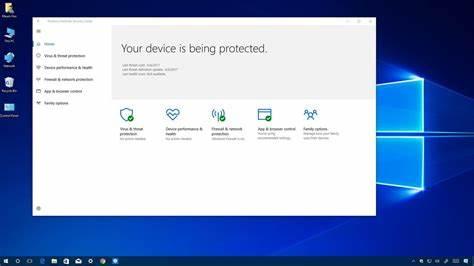 文章插图
文章插图
相反 , 这些管家类软件反而是拖慢电脑运行速度的隐患 。 360等安全软件往往会开启大量检测后台进程来防御潜在的电脑病毒风险 , 而大量的后台进程 , 尤其是对一些老电脑来说 , 会大大影响电脑的流畅度 。
 文章插图
文章插图
【日常使用电脑牢记这三个原则,即使是古董电脑也能流畅运行不卡顿】更有甚者 , 一些安全软件往往会附带推销自家的文档处理、浏览器以及视频播放器等软件全家桶 , 不说下载这些软件会占用电脑空间可能会造成电脑卡顿 , 就说每天向你推销自家的软件这件事本身都够烦人的 。
不要把所有的软件都安装到默认路径很多情况下,某些我们下载的软件都用不了几次 , 如果把这些软件的配置文件放在默认路径 , 使用官方的卸载工具很难完全删除软件的附属文件.长此以往 , 这些挤压的垃圾文件会造成严重的电脑卡顿 。 如果刚开始下载软件的时候 , 把软件自定义安装到自己了熟于心的路径 , 在不需要该软件的时候 , 直接找到该路径 , 把相关的附属文件一并删除 , 洁净彻底又高效 。
 文章插图
文章插图
比如我就会把一些试玩的游戏放到文档文件夹里面 , 等到游戏玩腻的时候删除相关文件夹就完成了无用文件的清除 , 大大节省了电脑的存储空间 。
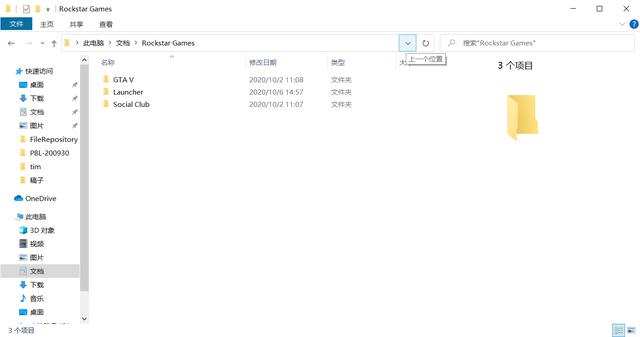 文章插图
文章插图
总结大多数人感知到的电脑卡顿都不仅仅是硬件过时造成的 , 而是来源于不合理的电脑使用习惯 。 牢记上文提到的三大原则 , 减轻电脑卡顿 , 让您的爱机多为您出几年力 。 #电脑#
推荐阅读
- Biogen将使用Apple Watch研究老年痴呆症的早期症状
- Eyeware Beam使用iPhone追踪玩家在游戏中的眼睛运动
- 电脑报2020年度获奖产品:引领智能商务无线投影时代的明基E系列商务投影机
- 教你用Siri来控制电脑:真香
- 或使用天玑1000+芯片?荣耀V40已全渠道开启预约
- 苹果将推出使用mini LED屏的iPad Pro
- 手机能用多久?如果出现这3种征兆,说明“默认使用时间”已到
- 联想NEC发布口袋电脑:11代酷睿i7加持、秒变游戏掌机
- 虾米音乐别了!教你把虾米导入QQ音乐网易云音乐
- 低延迟的5G来了 你却告诉我云电脑没戏?





![[项目]广东多个田野考古项目复工,水下考古暂缓](https://pic.nfapp.southcn.com/nfplus/ossfs/pic/xy/202003/10/b708c5d2-63cb-4171-bec6-77d2f41b222d.jpe)



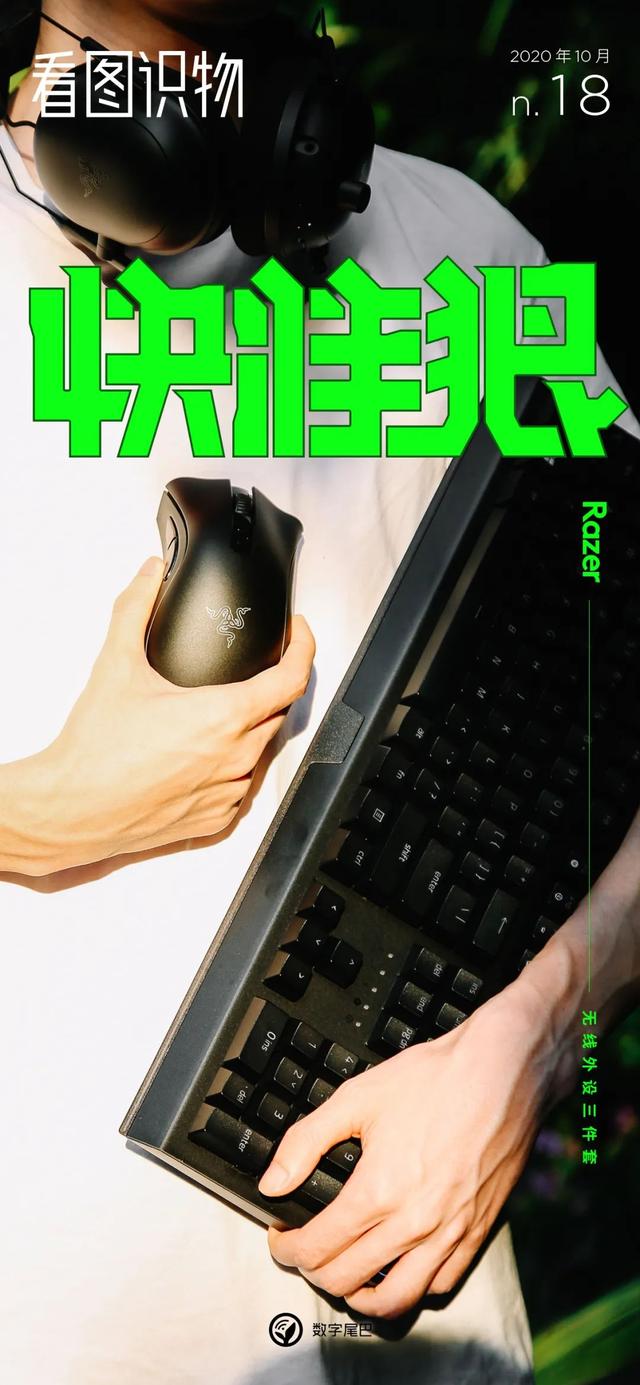






![新华网|台风“海神”过境韩国致2人失踪[组图]](https://mz.eastday.com/20133129.jpeg)
